
Spisu treści:
- Autor John Day [email protected].
- Public 2024-01-30 11:28.
- Ostatnio zmodyfikowany 2025-01-23 15:02.



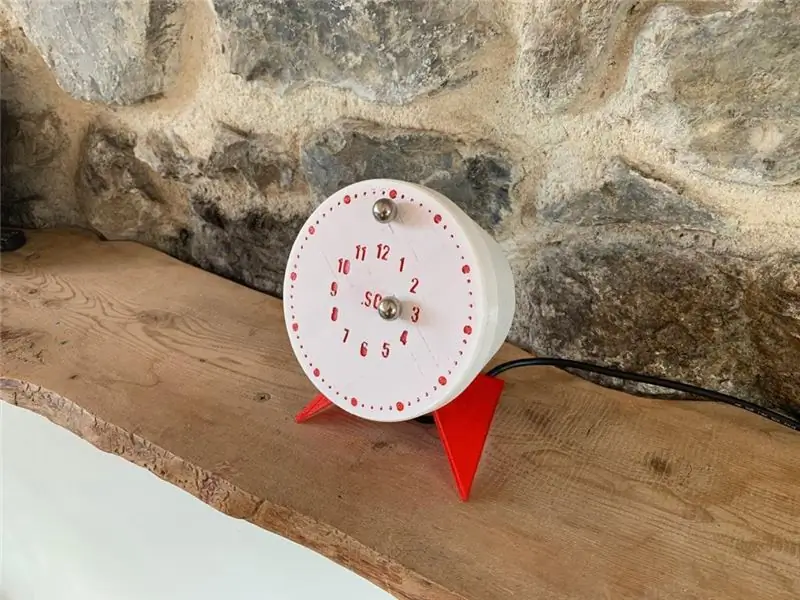

W miarę rozprzestrzeniania się koronawirusa na całej planecie coraz więcej krajów zamyka swoich obywateli w ich własnych domach, aby spowolnić wirusa, wielu z nas przechodzi przez wiele dni bez nic do roboty. Na szczęście Instructables jest tutaj, aby pomóc, a mając na uwadze kilka pomysłów, konkurs Instructables Clock wydawał się idealnym sposobem na spędzenie czasu:)
Jeśli Ty też zmagasz się z nudą w domu z powodu zamknięcia koronawirusa, nie obawiaj się, Corona Clock jest tu dla Ciebie, z gwarantowanym 2 dniowym czasem budowy oraz niekończącymi się godzinami oglądania, jak mija Twój nowy Corona Clock!
Ideą zegara było więc umieszczenie stalowych kulek na płycie czołowej zegara zamiast wskazówek prowadzonych za pomocą magnesów, aby kulki poruszały się jak za dotknięciem czarodziejskiej różdżki wokół Zegara. Zewnętrzna kula reprezentuje minuty, a wewnętrzna godzina.
Zaprojektowałem wszystkie pliki CAD przy użyciu Autodesk Fusion 360.
Całość programuje się za pomocą Arduino.
Mam nadzieję, że spodoba ci się ta instrukcja i być może ty też uznasz ją za idealne wyzwanie drukowania / budowania w wolnym czasie.
Bez zbędnych ceregieli weźmy Building!!!
Kieszonkowe dzieci
ELEKTRONIKA:
- 2x serwa TowerPro SG90 (link tutaj)
- 1x Arduino Nano (link tutaj)
- 1x Arduino Nano Shield (link tutaj)
- 1x kabel Mini USB (link tutaj)
- 1x 5 V ładowarka USB do telefonu (link tutaj)
- 1x moduły przycisków (link tutaj) !!! Upewnij się, że kupujesz ten sam model co ten!!!
- Zestaw przewodów połączeniowych żeńsko-żeńskich (link tutaj)
- 2x stalowe kulki o średnicy od 10 do 15 mm
- Magnesy neodymowe o średnicy 2 x 15 mm i szerokości 3 mm (link tutaj) Kupiłbym więcej niż 2 na wypadek, gdybyś je złamał, tak jak ja:(
TWORZYWA:
Części mogą być drukowane z PLA, PETG lub ABS.
Aby uzyskać najlepsze wyniki, potrzebujesz 2 kolorowych włókien.
Należy pamiętać, że szpula 500g każdego z nich jest więcej niż wystarczająca do wydrukowania 1 zegara
DRUKARKA 3D:
Minimalna wymagana platforma do budowania: dł.130mm x szer.130mm x wys.75mm
Każda drukarka 3d zrobi. Osobiście wydrukowałem części na Creality Ender 3, która jest tanią drukarką 3D poniżej 200 $. Wydruki wyszły idealnie.
Narzędzia:
1x Mały śrubokręt krzyżakowy to wszystko czego potrzebujesz:)
Krok 1: Drukowanie części w 3D
Wszystkie części są dostępne do pobrania na Pinshape (link tutaj)
Skrupulatnie zaprojektowałem wszystkie części zegarów do druku 3D bez żadnych materiałów podporowych, tratw lub brzegów wymaganych podczas drukowania.
Wszystkie części zostały wydrukowane testowo na Creality Ender 3
- Czas drukowania: około 20 godzin
- Materiał: PETG
- Wysokość warstwy: 0,3 mm
- Wypełnienie: 15%
- Średnica dyszy: 0,4 mm
Lista części zegara jest następująca:
Biały:
- 1x podstawa
- 1x pokrywka
- 1x uchwyt na serwo
- 1x trybik
- 1x stojak na serwo
- 1x wewnętrzny krąg
- 1x Zewnętrzny krąg
- 1x przedłużenie ramienia
- 4x szpilki
- 2x uchwyt na przycisk
- 2x klipsy na stopy
Czerwony:
- 2x stopy
- 1x płyta
Przetwarzanie końcowe:
Jeśli nie masz szczęścia lub nie masz bardzo drogiej drukarki, niektóre części będą wymagały szlifowania, gdzie części obracają się i przesuwają między sobą
Krok 2: Instalacja Arduino
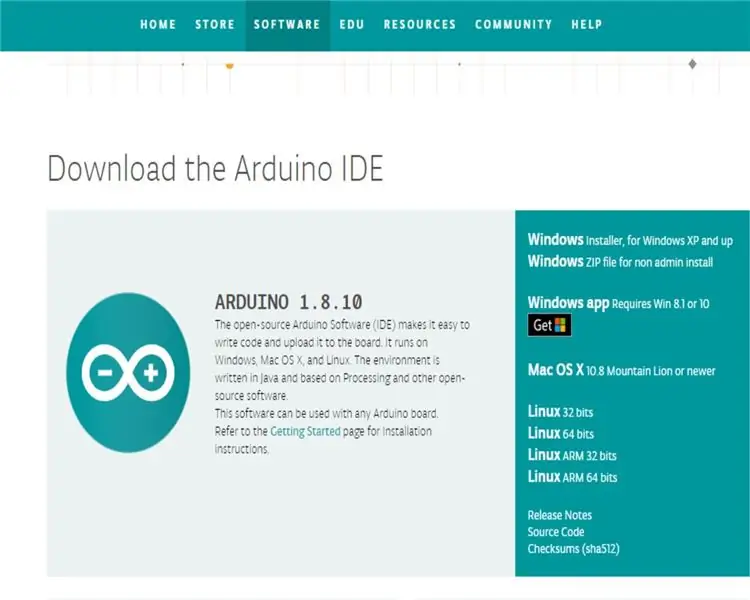
Corona Clock używa programowania Arduino C++ do działania. Do wgrywania programów do zegara będziemy używać Arduino IDE
Zainstaluj Arduino IDE na swoim komputerze
Arduino IDE (link tutaj)
Aby upewnić się, że kod działa w Arduino IDE, wykonaj następujące kroki:
- Pobierz żądany kod Arduino poniżej (Corona Clock.ino)
- Otwórz w Arduino IDE
- Wybierz narzędzia:
- Wybierz tablicę:
- Wybierz Arduino Nano
- Wybierz narzędzia:
- Wybierz procesor:
- Wybierz ATmega328p (stary bootloader)
- Kliknij przycisk Zweryfikuj (przycisk zaznaczenia) w lewym górnym rogu Arduino IDE
Jeśli wszystko pójdzie dobrze, na dole powinien pojawić się komunikat z napisem Gotowe kompilowanie. I to jest to, że teraz ukończyłeś Krok 2 !!!
Krok 3: Kodeks
Oto spojrzenie na kod dla zainteresowanych, którzy prawdopodobnie będą musieli dostosować ruchy ramion serw, aby idealnie je skalibrować, ponieważ każda precyzja serw jest różna.
#włączać
Serwo myservoPUSHER;
Serwo myservoSLIDER;
const int przyciskMinuty = 4;
int Stan przyciskuMinuty = 0;
int LicznikPięćMinut = 0;
int LicznikGodziny = 0;
unsigned long time_now = 0;
pusta konfiguracja()
{ Szeregowy.początek(9600);
pinMode(przyciskMinuty, WEJŚCIE);
myservoPUSHER.attach(2); myservoSLIDER.attach(3); myservoPUSHER.write(90); myservoSLIDER.write(90); opóźnienie(5000); myservoPUSHER.detach(); myservoSLIDER.detach(); }
pusta pętla()
{ LicznikPięćMinut = ((milis()/1000) % (300)); // FiveMinuteCounter = 0 co 5 minut
buttonStateMinutes = digitalRead(buttonMinutes);
Serial.print("PięćMinutowyLicznik:");
Serial.print (licznik pięciu minut); Serial.print("Licznik godzin: "); Serial.print(Licznik JednegoGodziny); Serial.print(" buttonStateMinutes: "); Serial.println(buttonStateMinutes);
// jeśli przycisk zostanie naciśnięty, przesuń kulę minutową o 5 minut do przodu
if (buttonStateMinutes == 1)
{ myservoPUSHER.attach(2); myservoSLIDER.attach(3); myservoPUSHER.write(30); czekaj5sekund(); myservoSLIDER.write(130); czekaj5sekund(); myservoPUSHER.write(140); czekaj5sekund(); myservoPUSHER.write(90); czekaj5sekund(); myservoSLIDER.write(90); czekaj5sekund(); myservoPUSHER.detach(); myservoSLIDER.detach(); Licznik JednegoGodziny++; }
// jeśli minęło 5 minut, przesuń piłkę minutową o 5 minut do przodu
jeśli (licznik pięciu minut == 0)
{ myservoPUSHER.attach(2); myservoSLIDER.attach(3); myservoPUSHER.write(30); czekaj5sekund(); myservoSLIDER.write(130); czekaj5sekund(); myservoPUSHER.write(140); czekaj5sekund(); myservoPUSHER.write(90); czekaj5sekund(); myservoSLIDER.write(90); czekaj5sekund(); myservoPUSHER.detach(); myservoSLIDER.detach(); Licznik JednegoGodziny++; }
// jeśli piłka minutowa przesunęła się 12 razy, przesuń piłkę godzinową o 1 godzinę do przodu
if (LicznikGodziny >= 12) { myservoPUSHER.attach(2); myservoSLIDER.attach(3);
myservoPUSHER.write(65);
czekaj5sekund(); myservoSLIDER.write(50); czekaj5sekund(); myservoPUSHER.write(130); czekaj5sekund(); myservoSLIDER.write(90); czekaj5sekund(); myservoPUSHER.write(90); czekaj5sekund(); myservoPUSHER.detach(); myservoSLIDER.detach(); Licznik JednegoGodziny = 0; } }
nieważne czekanie5sekund()
{ czas_teraz = mili(); while(millis() < time_now + 500) { //czekaj ok. 500 ms } }
Krok 4: Montaż zegara Corona


Wszystkie poniższe kroki są przedstawione w powyższym filmie montażowym
- Prześlij kod do Arduino Nano
- Zabezpiecz Arduino Nano do Nano Shield
- Przykręć jeden z serwomechanizmów do stojaka Servo, jak pokazano na filmie
- Umieść stojak Servo i Servo w uchwycie Servo i przeprowadź kabel przez szczelinę, jak pokazano na filmie
- Podłącz serwo do pinu D2 osłony Nano
- Podłącz drugi serwo do pinu D3 osłony Nano
- Przykręć drugi serwo do podstawy, jak pokazano na filmie
- Podłącz kabel USB do zasilania sieciowego lub laptopa
- Podłącz drugi koniec kabla USB do Arduino Nano na 2 sekundy, aż serwa osiągną pozycję wyjściową 90 stopni
- Odłącz kabel USB od zasilania sieciowego lub laptopa i osłonę Nano
- Umieść ramię Servo w przedłużeniu Servo
- Przykręć ramię serwomechanizmu do serwomechanizmu podłączonego do styku D2 pod kątem 90 stopni do korpusu serwomechanizmu dokładnie tak, jak pokazano na filmie
- Podłącz przycisk do styku GND, V + i S do styku D4 Nano Shield za pomocą 3 kabli dupontowych
- Umieść 4 szpilki w podstawie zegara
- Umieść osłonę Arduino Nano w bazie
- Umieść przycisk w podstawie
- Zabezpiecz przycisk na miejscu za pomocą uchwytu na przycisk
- Wsuń Stopy w odpowiednie gniazda w podstawie
- Zabezpiecz stopy na miejscu za pomocą klipsów do stóp
- Podłącz kabel USB do Arduino przez pozostały otwór w podstawie
- Umieść uchwyt serwomechanizmu w podstawie nad 4 pinami Upewnij się, że został zainstalowany we właściwy sposób (wideo)
- Umieść kołek prowadzący koło w uchwycie serwomechanizmu
- Umieść pozostałe ramię Servo w zębatce
- Przykręć ramię serwomechanizmu do drugiego serwomechanizmu pod kątem 90 stopni do korpusu serwomechanizmu i ze stojakiem serwomechanizmu umieszczonym w środku podróży (wideo)
- Ustaw wewnętrzny okrąg w miejscu otwór magnesu skierowany w dół (6) (otwór wyjściowy kabla)
- Umieść zewnętrzny okrąg w otworze magnesu skierowanym do góry (12)
- Ostrożnie wkładaj magnesy (magnesy neodymowe są silne i mogą spowodować uszkodzenie siebie i innych, jeśli zostaną ze sobą połączone)
- Umieść talerz w pokrywce, tak aby talerz był wyrównany z otworami pokrywki
- Umieść pokrywę na górze tak, aby cyfra 6 była skierowana w stronę otworu wyjściowego kabla
- Umieść stalowe kulki na górze, gdzie przyklejają się magnetycznie
I to jest to, że zegar powinien być w pełni zmontowany i gotowy do pracy!
Krok 5: Ustawianie zegara koronowego

Aby ustawić zegar, zewnętrzny okrąg minut musi zaczynać się w górnej 12 pozycji.
na szczęście wewnętrzny okrąg godzin może zacząć się w dowolnej pozycji
Następnie możesz przystąpić do włączania Zegara, podłączając go i używając przycisku do regulacji minut
i ręcznie obracając stalową kulkę w celu dostosowania godzin.
Krok 6: Myśli i iteracje projektowe
To był niesamowity projekt i w pełni rzucił wyzwanie moim umiejętnościom inżynierii mechanicznej!
Miałem ten pomysł na głowie już od jakiegoś czasu i fakt, że udało mi się wprowadzić ten projekt w życie, jest niesamowity. To była trudna walka, zwłaszcza wymyślenie mechanizmu rozrządu i sposobu wykorzystania tanich serw SG90 180 stopni do jego zasilania.
Wykonanie tego projektu zajęło mi niecały tydzień. Przeszedłem przez co najmniej 10 iteracji projektowych, aby zrealizować ten projekt, z których niektóre są na powyższym zdjęciu. Warto było, dobrze spędzony czas!
Zalecana:
Zegar WiFi, zegar i stacja pogodowa, sterowanie Blynk: 5 kroków (ze zdjęciami)

Zegar WiFi, timer i stacja pogodowa, sterowanie Blynk: jest to zegar cyfrowy Morphing (dzięki Hari Wiguna za koncepcję i kod morfingu), jest to również zegar analogowy, stacja raportowania pogody i minutnik kuchenny. Jest kontrolowany w całości przez Aplikacja Blynk na smartfonie przez Wi-Fi.Aplikacja umożliwia
ESP8266 Zegar sieciowy bez zegara RTC - Nodemcu NTP Zegar bez RTC - PROJEKT ZEGAR INTERNETOWY: 4 kroki

ESP8266 Zegar sieciowy bez zegara RTC | Nodemcu NTP Zegar bez RTC | PROJEKT ZEGARA INTERNETOWEGO: W projekcie będzie wykonywany projekt zegara bez RTC, będzie pobierał czas z internetu za pomocą wifi i wyświetli go na wyświetlaczu st7735
Zegar elektroniczny C51 4 bity - Drewniany zegar: 15 kroków (ze zdjęciami)

C51 4-bitowy zegar elektroniczny - drewniany zegar: W ten weekend miałem trochę wolnego czasu, więc poszedłem dalej i zmontowałem ten 4-bitowy elektroniczny zegar cyfrowy DIY o wartości 2,40 USD, który kupiłem jakiś czas temu od AliExpress
Konwertuj zwykły zegar domowy na samoświecący zegar: 8 kroków (ze zdjęciami)

Konwertuj zwykły zegar domowy na świecący zegar: NAJPIERW SERDECZNIE DZIĘKUJĘ ZESPÓŁ INSTRUKCJI, ABY MOJE DNI ODZYSKANIA ZDROWIA BARDZIEJ ODPOWIEDZIALNE ….. W tej instrukcji chcę podzielić się z wami, jak przekonwertować zwykły zegar w domu w samoświecący się zegar.>> Za to
Zbuduj prawdziwy zegar uderzający w dzwon dla swojego komputera i zegar uderzający w gaśnicę.: 3 kroki (ze zdjęciami)

Zbuduj prawdziwy zegar uderzający w dzwon dla swojego komputera i zegar uderzający w gaśnicę.: mosiężny dzwonek, mały przekaźnik kilku innych rzeczy i prawdziwy dzwonek może wybijać godziny na twoim pulpicie. Chociaż ten projekt działa na Windows i Mac OS X też, postanowiłem zainstalować Ubuntu Linux na komputerze, który znalazłem w koszu i nad tym pracować: nigdy
